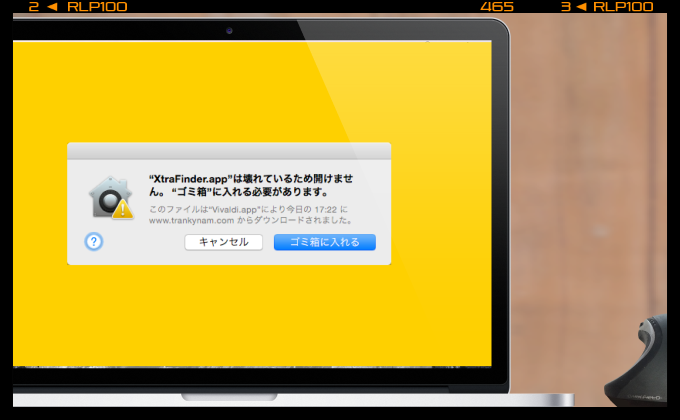
いつも便利に使っているユーティリティ「XtraFinder」のアップデートが来ていたのでアップデートしようとしたら、なぜか「●●が壊れているため開けません」と表示されてインストールできなかったんですよ。
以前「開発元が未確認のため開けないアプリを使う方法【少杏特:006】」という記事を書きましたが、こちらはアプリが開けない状態でした。
今回紹介するのは、ダウンロードしたアプリを開こうとしたら、アプリが壊れていると表示されて起動できない場合からの回避方法です。
スポンサーリンク
「●●が壊れているため開けません」と表示された場合の回避方法
1システム環境設定セキュリティとプライバシーをクリックします。
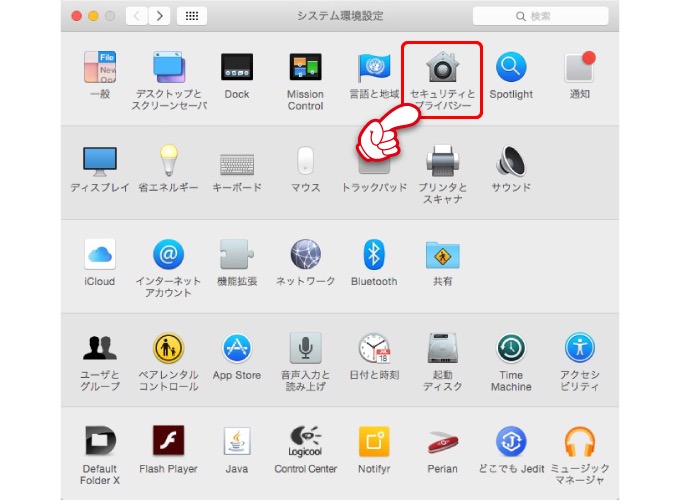
2一般「すべてのアプリケーションを許可」のラジオボタンをクリックします。
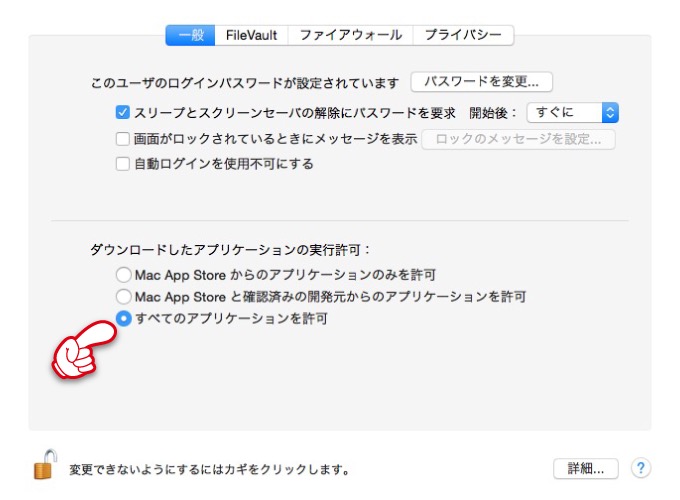
3ダウンロードしたアプリを開き、アプリケーションが使える状態を確認します。
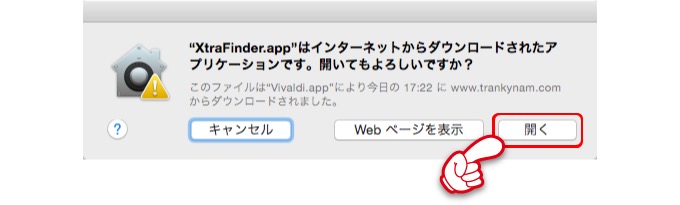
4アプリケーションが開ける(使える)のを確認したら、セキュリティとプライバシーの設定を「Mac App Storeと〜」の項目に戻しておきます。
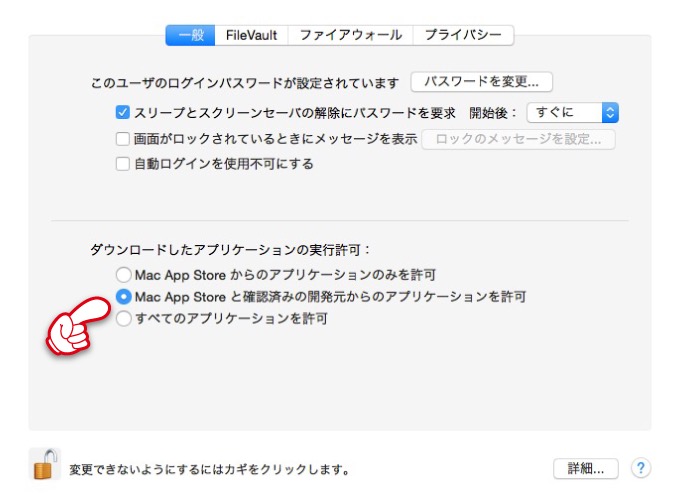
設定は以上です。
あんじゅの思うトコロ
ファイルの圧縮が正常にされていなかったり、解凍アプリの不具合で正常にファイルが解凍できないこともあります。そういった理由から今回の件は、アプリが壊れていて使えないと勘違いしてしまいました。
もし、同じような症状が起こった場合、この方法で使えるかもしれませんので、気になる方は試してみてくださいね!
注意!今回紹介した方法は、Appleが推奨するセキュリティを自分自身で解除することになります。Mac App Store以外からのアプリをインストールする場合、なにかしらの不具合が起こる可能性があります。なので、今回紹介した方法をを試す場合、あくまでも自己責任でお願いします。
使用中のMac環境
記事内で使用しているMac環境は以下の通りです。| スペック一覧 | |
|---|---|
| モデル名 | MacBook Pro(15-inch,Mid 2010) |
| CPU | Core i5,2.4GHz |
| メモリ | 8GB(4GB+4GB) |
| ディスク | SSD(250GB)+HDD(1TB)に換装 |
杏珠
以上、わんこそばが食べたくなってきた杏珠でした。それではまた!
関連記事
- Finder上のファイルをコピーではなく「移動」させるキーボードショートカット【少杏特:001】
- 画像編集アプリ「pixelmator」で画像を開くとき、pxm形式で開かない方法【少杏特:002】
- 多機能リネームアプリ「Shupapan」でファイル名ではなくフォルダ名を変更(リネーム)する方法【少杏特:003】
- Quick Look(クイックルック)で複数選択した画像ファイルを一覧表示する方法【少杏特:004】
- 毎日決まった時間にMacの電源を落とす方法【少杏特:005】
- 開発元が未確認のため開けないアプリを使う方法【少杏特:006】
- MarsEditで一度挿入した画像を、設定を生かしたままサクッと再挿入する方法【少杏特:007】
- Macの時計を秒数まで表示させる方法【少杏特:008】
- ダウンロードしたアプリが「●●が壊れているため開けません」と表示されてアプリが使えない場合の解決方法【少杏特:009】
The following two tabs change content below.


最新記事 by 杏珠(あんじゅ) (全て見る)
- 新しいMacを購入&無事にセットアップも完了!【Mac mini (2023)購入までの道 その3】 - 2024 年 1 月 13 日
- 新しいMacをどれにしようか悩んだ結果【Mac mini (2023)購入までの道 その2】 - 2023 年 7 月 23 日
- 新しいMacを購入することにしました!【Mac mini (2023)購入までの道 その1】 - 2023 年 5 月 5 日

